توصيل/التحكم في أجهزة الكمبيوتر عبر الشبكة باستخدام KontrolPack

تحكم بسهولة في أجهزة الكمبيوتر على شبكتك باستخدام KontrolPack. وصّل وأدر أجهزة الكمبيوتر التي تعمل بأنظمة تشغيل مختلفة بكل سهولة.
Openbox هو مدير نوافذ رائع ، مع توفر العشرات من السمات. للأسف ، نظرًا لقلة الدعاية التي تحصل عليها ، لا يعرف الكثير من مستخدمي Linux كيفية تثبيت سمات OpenBox. لهذا السبب في هذا البرنامج التعليمي ، سنتناول بالضبط كيفية تثبيت سمات Openbox.
قبل تثبيت أي سمات جديدة على مدير نافذة Openbox ، ستحتاج إلى تثبيت أداة Obconf. "Obconf" ، أو أداة تكوين Openbox هي تطبيق يمكن لمستخدمي Linux تثبيته لتعديل الكثير من الإعدادات المختلفة في مدير نافذة Openbox. باستخدامه ، يمكن للمستخدمين التبديل بين السمات وتغيير إعدادات الإرساء والمزيد.
عادةً ما يؤدي تثبيت جلسة Openbox على نظام Linux إلى سحب حزمة Obconf ، ولكن هذا ليس هو الحال دائمًا. إذا كنت بحاجة إلى تثبيت البرنامج بشكل منفصل ، فافتح نافذة طرفية وقم بما يلي.
sudo apt تثبيت obconf
sudo apt تثبيت obconf
sudo pacman -S obconf
sudo dnf تثبيت obconf
تثبيت sudo zypper obconf
تعد أداة Obconf جزءًا كبيرًا من Openbox ، لذا فإن أي توزيعة Linux تقوم بالفعل بتوزيع Openbox بسهولة يجب أن تحتوي أيضًا على أداة Obconf المتاحة للتثبيت. لتثبيته ، افتح Terminal واستخدم مدير الحزم الخاص بك للبحث عن “obconf”. من هناك ، ما عليك سوى استخدام أمر التثبيت لتشغيله على كمبيوتر Linux الخاص بك.
هناك العديد من الأماكن التي يمكن للمستخدمين العثور على سمات Openbox WM المناسبة لها على الإنترنت ، ولكن ربما يكون أفضل مكان للبحث هو Box Look . إنه موقع ويب به عشرات من سمات Openbox WM المتاحة للتنزيل. انظر إلى الشريط الجانبي على الصفحة وانقر على "Openbox Themes".
يفرز Box Look الموضوعات بطريقتين مختلفتين: "الأحدث" و "الأعلى". للعثور على أحدث سمات Openbox ، انقر فوق قسم "الأحدث". أو بدلاً من ذلك ، انقر فوق القسم "Top" لفرز سمات Openbox الأكثر شيوعًا المتوفرة على موقع الويب.
عادةً ما تأتي سمات Openbox التي يتم تنزيلها من موقع الويب بعدة تنسيقات مختلفة. بعض التنسيقات هي تنسيق OBT المترجم ، والبعض الآخر عبارة عن أرشيفات مضغوطة يحتاج المستخدم إلى إنشائها يدويًا. في هذا البرنامج التعليمي ، سنغطي كلا الطريقتين لتثبيت السمات. لنبدأ بتثبيت سمة مجمعة.
ابحث عن موضوع لتنزيله من Box Look. في هذا المثال ، سنعمل مع سمة Openbox لعام 1977. انتقل إلى صفحة الموضوع ، وحدد "الملفات" وابدأ التنزيل. بمجرد اكتمال التنزيل ، افتح أداة Obconf وحدد علامة التبويب "السمة".
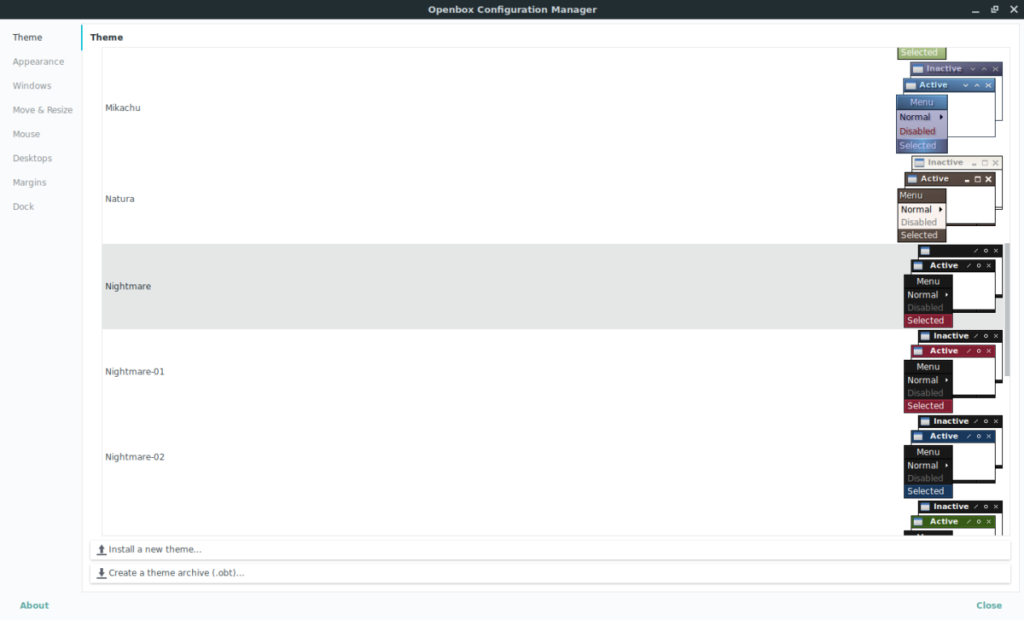
داخل علامة تبويب السمة ، ابحث عن "تثبيت موضوع جديد" وانقر فوقه. من هنا ، استخدم متصفح السمة وتصفح للوصول إلى ملف 1977 Openbox OBT على كمبيوتر Linux الخاص بك. انقر فوقه لفتحه ، ويجب تثبيته في Openbox والتسجيل كموضوع جديد.
الطريقة الثانية لتثبيت سمات Openbox - كما ذكرنا سابقًا - هي تجميع سمة يدويًا. هذا مطلوب في بعض الأحيان حيث لا يقوم كل مطور ثيمات Openbox بوضع ملف OBT للتنزيل. لحسن الحظ ، فإن القيام بذلك بنفسك لا يستغرق وقتًا طويلاً وليس معقدًا حقًا. للبدء ، ابحث عن موضوع للعمل معه. في هذا البرنامج التعليمي ، سنركز على سمة Arch Blue.
توجه إلى الصفحة ، وانقر على "ملفات" وقم بتنزيل أحدث أرشيف تار. بمجرد التنزيل ، افتح نافذة طرفية واستخدم أداة Tar لاستخراج أرشيف السمات بالكامل إلى مجلد.
cd ~ / تنزيل القطران xvjf 74000-arch.blue.tar.bz2
الآن بعد أن تم استخراج كل شيء ، افتح أداة Obconf وانقر على "موضوع". انظر في الجزء السفلي من التطبيق عن زر "إنشاء أرشيف موضوع (.obt)" وانقر فوقه. باستخدام متصفح الملفات الذي يظهر ، استعرض للوصول إلى المجلد الذي تم استخراج سمة Arch Blue إليه وافتحه.
في غضون ثوانٍ قليلة ، سوف تطبع Obconf رسالة مفادها أن السمة الجديدة "تم إنشاؤها بنجاح". ارجع إلى Obconf وحدد الزر "تثبيت سمة جديدة". استخدم متصفح الملفات للعثور على ملف OBT الجديد. ضع في اعتبارك أن هذه الملفات الجديدة عادةً ما تحفظ في / home / username / .
يعد التبديل إلى سمات مختلفة في Openbox أمرًا سهلاً للغاية. ابدأ بفتح أداة Obconf. عندما يكون Obconf مفتوحًا ، ابحث عن "Themes" وانقر فوقه. من هناك ، فقط قم بالتمرير خلال القائمة وانقر فوق أي من العناصر الموجودة في القائمة. يجب أن يتحول Openbox إليه على الفور.
هل تتطلع إلى إجراء تعديلات على Openbox ، بحيث تبدو السمات الخاصة بك بشكل أفضل؟ داخل Obconf ، انقر على زر "المظهر" على اليسار. داخل هذه المنطقة ، يمكن للمستخدمين تغيير إعدادات Openbox WM المختلفة. لتغيير طريقة رسم Openbox WM للحدود ، قم بإلغاء تحديد "يحتفظ Windows بحدود عند عدم الزخرفة". بالإضافة إلى ذلك ، قم بإلغاء تحديد "تحريك الرموز والاستعادة" لتغيير إعدادات الرسوم المتحركة.
عندما تكون راضيًا عن هذه التغييرات ، انقر فوق الزر "إغلاق" في الجزء السفلي للخروج.
تحكم بسهولة في أجهزة الكمبيوتر على شبكتك باستخدام KontrolPack. وصّل وأدر أجهزة الكمبيوتر التي تعمل بأنظمة تشغيل مختلفة بكل سهولة.
هل ترغب في تنفيذ بعض المهام المتكررة تلقائيًا؟ بدلًا من الضغط على زر يدويًا عدة مرات، أليس من الأفضل لو كان هناك تطبيق؟
iDownloade أداة متعددة المنصات تتيح للمستخدم تنزيل محتوى خالٍ من إدارة الحقوق الرقمية (DRM) من خدمة iPlayer التابعة لهيئة الإذاعة البريطانية (BBC). ويمكنها تنزيل كلا الفيديوين بصيغة .mov.
لقد قمنا بتغطية ميزات Outlook 2010 بمزيد من التفاصيل، ولكن نظرًا لأنه لن يتم إصداره قبل يونيو 2010، فقد حان الوقت لإلقاء نظرة على Thunderbird 3. هناك
يحتاج الجميع إلى استراحة بين الحين والآخر، فإذا كنت تبحث عن لعبة شيقة، جرّب Flight Gear. إنها لعبة مجانية مفتوحة المصدر ومتعددة المنصات.
MP3 Diags هي الأداة الأمثل لإصلاح مشاكل ملفاتك الصوتية. يمكنها وسم ملفات MP3 بشكل صحيح، وإضافة أغلفة الألبومات المفقودة، وإصلاح خلل VBR.
تمامًا مثل جوجل ويف، أحدثت خدمة جوجل فويس ضجة كبيرة حول العالم. تهدف جوجل إلى تغيير طريقة تواصلنا، وبما أنها أصبحت
هناك العديد من الأدوات التي تتيح لمستخدمي فليكر تنزيل صورهم بجودة عالية، ولكن هل هناك طريقة لتنزيل مفضلات فليكر؟ لقد وصلنا مؤخرًا
ما هو أخذ العينات؟ وفقًا لويكيبيديا، "هو عملية أخذ جزء، أو عينة، من تسجيل صوتي واحد وإعادة استخدامه كأداة أو
مواقع جوجل هي خدمة من جوجل تتيح للمستخدم استضافة موقع ويب على خادم جوجل. ولكن هناك مشكلة واحدة، وهي عدم وجود خيار مدمج للنسخ الاحتياطي.



![قم بتنزيل FlightGear Flight Simulator مجانًا [استمتع] قم بتنزيل FlightGear Flight Simulator مجانًا [استمتع]](https://tips.webtech360.com/resources8/r252/image-7634-0829093738400.jpg)




